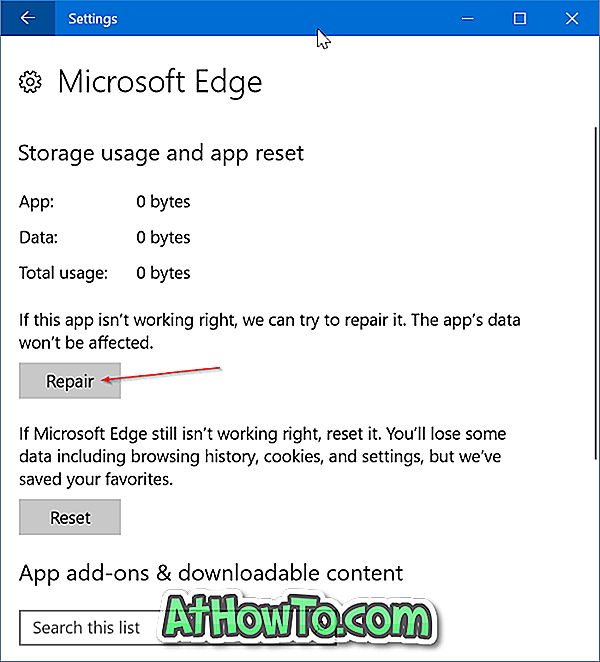Kopš Windows 8 izlaišanas Microsoft ir mēģinājis ieplānot planšetdatoru lietotājus, ieviešot lietotājdraudzīgus universālus lietojumprogrammas un veikalu un jaunus žestus. Operētājsistēmā Windows 10 Microsoft ir uzlabojusi lietotni Iestatījumi, lai to varētu viegli orientēt un iekļaut jaunas iespējas.
Operētājsistēmā Windows 10 lietotājiem ir jāpiekļūst iestatījumu lietotnei biežāk nekā klasiskais vadības panelis, jo jaunieviesto funkciju iestatījumi ir pieejami tikai iestatījumu lietotnē.
Pēdējo dienu laikā mēs esam redzējuši, ka vairāki lietotāji sūdzas par to, ka iestatījumu lietotni nevar palaist, noklikšķinot uz ikonas Sākt izvēlnē Iestatījumi. Daži lietotāji arī ziņo, ka, noklikšķinot uz ikonas Uzstādījumi, tiek atvērta Store app, nevis iestatījumu lietotne.

Ja iestatījumu lietotne jūsu Windows 10 ierīcē netiek atvērta vai tā vietā atvērta Store app, varat izmēģināt šādus risinājumus.
Fix 1
Pārbaudiet, vai lietotne Iestatījumi ir atspējota
Grupu politikā un Windows reģistrā ir iestatījums, lai atspējotu lietotni Iestatījumi. Tāpēc ir ieteicams pārbaudīt, vai tas ir atspējots, pirms izmēģināt citus risinājumus. Lai iespējotu iestatījumus, izmantojot grupu politiku vai iestatījumus, skatiet mūsu informāciju, kā iespējot vai atspējot iestatījumus sistēmā Windows 10.
Labot 2
Mēģiniet piekļūt lietotņu iestatījumiem no citām vietām
Ir vairāki veidi, kā atvērt Windows iestatījumus lietotni Windows 10. Varat izmantot Windows logotipa + I karsto taustiņu vai noklikšķiniet uz darbības centra ikonas (sistēmas teknē) un pēc tam noklikšķiniet uz Visi iestatījumi, lai to atvērtu.
Fix 3
Izmantojiet šo oficiālo problēmu risinātāju
Microsoft ir izlaidusi problēmu risinātāju, lai noteiktu dažādas Windows 10 problēmas. Noklikšķiniet šeit, lai lejupielādētu problēmu risinātāju. Pēc tam, kad esat lejupielādējis un izmantojis problēmu risinātāju, noklikšķiniet uz pogas Tālāk, lai ļautu problēmu risinātājam skenēt un atrisināt problēmu.

Kad tā konstatē problēmu, noklikšķiniet uz pogas Tālāk, lai atrisinātu problēmu.
Fix 4
Instalējiet pieejamos atjauninājumus
Microsoft ir atbrīvojusi labojumus, lai risinātu dažādas Windows 10 problēmas, tostarp lietotnes Iestatījumi. Tātad, pārliecinieties, vai jūsu Windows 10 instalācija ir atjaunināta pirms pārlēkšanas uz citiem labojumiem.
Labot 5
Izveidojiet jaunu lietotāja kontu
Biežāk nekā modernās lietotnes, piemēram, iestatījumi, darbojas bez jaunizveidota lietotāja konta problēmām. Tātad, izveidojiet jaunu vietējo vai Microsoft lietotāja kontu un pēc tam pārbaudiet, vai atvērta iestatījumu lietotne. Ja tas darbojas, pirms vecā lietotāja konta dzēšanas varat pārvietot savus datus no iepriekšējā konta uz jauno.
Labot 6
Sazinieties ar Microsoft atbalstu
Jūs varat sazināties ar Microsoft atbalstu, izmantojot tērzēšanu, vai ieplānojiet zvanu no Microsoft, izmantojot lietotni Kontakti. Atbalsta komanda varētu atrisināt jūsu problēmu, attālināti piekļūstot (ar jūsu piekrišanu) jūsu Windows 10 datoram.
Labot 7
Reset Windows 10
Ja neviens no iepriekš minētajiem risinājumiem palīdzēja atvērt iestatījumus, lūdzu, apsveriet Windows 10 instalācijas atiestatīšanu, saglabājot svarīgos datus. Varat piekļūt arī atiestatīšanas opcijai no sākuma izvēlnes. Sīkākus norādījumus skatiet, kā atiestatīt Windows 10 datoru vai atiestatīt Windows 10 datoru rūpnīcas iestatījumos.